Muunna, muokkaa ja pakkaa videoita/ääniä 1000+ muodossa laadukkaasti.
3 helppoa tapaa siirtyä TikTokissa [Computer & Mobile]
TikTok-siirtymätehosteesta tuli suosittu mauste, joka lisättiin jokaiseen videosisältöön. Tämä auttaa TikTokereja tavoittamaan monet katsojat yhdessä viestissä sen viihdeetujen vuoksi. Jos haluat lisätä upeita siirtymiä TikTok-sisältöösi, mutta et tiedä kuinka lisätä sellainen, päädyit oikealle sivulle! Tämä viesti sisältää 3 toimivaa tapaa siirtyä TikTokissa, työpöydällä ja mobiililaitteissa. Tutustu niihin jo tänään!
Opasluettelo
Osa 1: Siirtojen tekeminen TikTokissa sisäänrakennetun toiminnon avulla Osa 2: Kuinka tehdä upeita siirtymiä TikTokille Windowsissa/Macissa Osa 3: Helppokäyttöinen sovellus siirtymien tekemiseen TikTokille Androidissa/iPhonessa Osa 4: Usein kysytyt kysymykset siirtymien tekemisestä TikTokissaOsa 1: Siirtojen tekeminen TikTokissa sisäänrakennetun toiminnon avulla
TikTokissa käyttäjät voivat lähettää alustalle vain lyhyitä videoita, ja sinun täytyy houkutella ihmisiä niiden kautta, jos haluat tavoittaa monia yleisöjä. Joten TikTokin siirtymätehosteen avulla voit tehdä videoistasi paljon houkuttelevampia ja viihdyttävämpiä. Onneksi TikTok tarjoaa sisäänrakennetun toiminnon, jolla voit luoda siirtymiä helposti. Jos haluat tietää, kuinka se tehdään, opi alla olevista vaiheista:
Vaihe 1Avaa TikTok sovellus puhelimessasi ja napauta Plus -painiketta. Nauhoita sen jälkeen video tai lataa tallennettu video tietokoneellesi Galleria.
Vaihe 2Sitten TikTok kehottaa sinua valitsemaan haluamasi äänen. Voit myös jättää sen valitsematta ääntä ja napauttaa Seuraava -painiketta.
Vaihe 3Seuraavaksi voit muokata videota lisäämällä tarroja ja suodattimia, muokkaamalla pituutta leikkaamalla, lisäämällä tekstiä jne. Kun olet tyytyväinen, valitse Siirtyminen -välilehti vaihtoehdoista.
Vaihe 4Käytä haluamaasi Siirtymätehosteet videossasi millä tahansa alueella TikTokin sisäänrakennetun avulla liukusäädin. Siirrä liukusäädin videon tiettyyn kohtaan, napauta siirtymätehostetta ja napauta pelata -painiketta esikatsellaksesi tulosta.
Vaihe 5Jos olet tyytyväinen TikTok-siirtymätehosteeseesi, napauta Tallentaa -painiketta ja valitse Tehty.
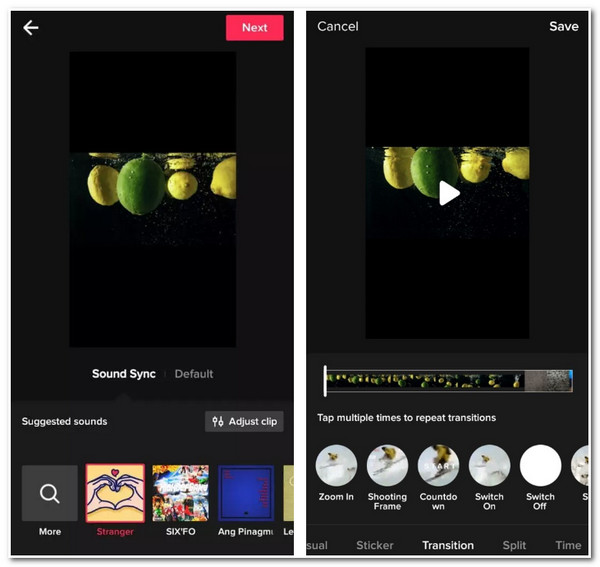
Osa 2: Kuinka tehdä upeita siirtymiä TikTokille Windowsissa/Macissa
Jotta TikTok-sisällöstäsi olisi upeampaa ja upeampaa, tarvitset 4Easysoft Total Video Converter työkalun erinomaiset muokkausominaisuudet siirtymien tekemiseen TikTok-videoissa. Tämä Windows- ja Mac-yhteensopiva työkalu on täynnä MV-makeria, joka tarjoaa upeita siirtymätehosteita, joita voit käyttää videossasi. Voit myös lisätä maustetta videoosi lisäämällä ainutlaatuisia suodattimia, sillä tämä työkalu tarjoaa monia niistä kirjastossaan. Lisäksi tämä työkalu voi lisätä ääntä, jolloin voit säätää sen äänenvoimakkuutta, silmukkaa, käyttää häivytystä ja lisätä viivetehosteita. Nämä ovat vain muutamia sen muokkausominaisuuksia, ja niiden löytäminen vie vain ensimmäisen askeleen. Joten tutki niitä kaikkia ilman pitkiä puheita ja käytä niitä TikTok-siirtymäideoina.

Tue tekoälytekniikkaa, joka skaalaa ja parantaa videon laatua poistamalla tarpeettomat kohinat ja käyttämällä 3D-tehosteita.
Tarjoa lähdön säätövaihtoehtoja, jotka tarjoavat sinulle mahdollisuuden parantaa videosi laatua, resoluutiota ja kuvanopeutta.
Mukana perusmuokkausominaisuuksia, kuten rajaus, kierto, tehosteet, trimmaus, jakaminen ja paljon muuta.
Voit upottaa alku- tai loppuotsikoita, tekstejä, tekstityksiä ja vesileimoja.
100% suojattu
100% suojattu
Kuinka tehdä siirto TikTokissa 4Easysoft Total Video Converterin avulla:
Vaihe 1Lataa ja asenna 4Easysoft Total Video Converter työkalu Windows- tai Mac-tietokoneellasi. Käynnistä sitten työkalu ja valitse MV välilehti työkalun käyttöliittymästä. Napsauta Lisätä -painiketta tuodaksesi videoleikkeet, jotka haluat lisätä TikTok-videoihin.

Vaihe 2Napsauta seuraavaksi Muokata -painiketta määrittääksesi videot uudelleen. Valitse Kierrä ja rajaa -välilehti uudessa ikkunassa, jos haluat muuttaa videoleikkeiden paikkaa ja kokoa. Lisäksi voit muokata videotasi säätämällä sen tehosteita tai käyttämällä alla olevaa suodatinta Tehoste ja suodatin. Kun olet tyytyväinen valintaasi, valitse OK -painiketta.

Vaihe 3Sen jälkeen voit nyt valita haluamasi teeman alta Teema -välilehti. Jokaisessa niistä on suuria siirtymiä; voit lisätä TikTok-videollesi sopivat siirtymät.

Vaihe 4Sitten voit myös lisätä aloitus- ja loppuotsikot TikTok-videoosi alle Asetus -välilehti houkutellaksesi katsojia. Voit myös tarjota heille erinomaisen katselukokemuksen, jos lisäät taustaraidan videoosi alla Ääniraita vaihtoehto. Tällä työkalulla voit säätää taustaraitaa muokkaamalla sen äänenvoimakkuutta, viivettä, käyttämällä silmukkaa tai häivytystä.

Vaihe 5Jos olet tyytyväinen näihin asetuksiin, siirry kohtaan Viedä -välilehti. Voit säätää videosi resoluutiota, laatua ja kuvanopeutta täällä. Voit myös vaihtaa videosi muotoon MP4 tai MOV, TikTokin tukemat muodot. Kun olet valmis, valitse Aloita vienti -painiketta tallentaaksesi videosi TikTok-siirtymätehosteella paikalliseen tallennustilaan.

Osa 3: Helppokäyttöinen sovellus siirtymien tekemiseen TikTokille Androidissa/iPhonessa
Nyt kun tiedät kuinka tehdä siirtymä TikTokin sisäänrakennetulla toiminnolla ja työpöydälläsi, tässä on myös helppokäyttöinen sovellus siirtymien lisäämiseen Android-/iPhone-laitteellasi.
Videoshop - videoeditori on tehokas sovellus, joka tarjoaa joukon TikTok-siirtymäideoita tai tehosteita ja videonmuokkaustyökaluja. Voit käyttää tätä sovellusta joko Android- tai iPhone-laitteellasi ilmaiseksi. Lisäksi sen ominaisuudet ovat hyvin sommiteltuja ja helposti ymmärrettäviä, mikä mahdollistaa helpon videoeditoinnin. Jos haluat tutustua sen loistavaan siirtymiseen, tässä on ohjeita niiden löytämiseen ja käyttöön:
Vaihe 1Lataa Videoshop - Videonmuokkausohjelma Google Playssa tai Apple Storessa. Käynnistä sitten sovellus ja napauta Ennätys -painiketta, jos haluat kaapata videon, tai napauta Tuo leike jos sinulla on valmiiksi tallennettu video. Napauta sen jälkeen Tehty.
Vaihe 2Napauta seuraavaksi tuotua videota kankaalla ja valitse Siirtyminen alla olevista vaihtoehdoista. Valitse tämän työkalun tarjoamien videotasi koskevien siirtymien luettelosta.
Vaihe 3Napauta sen jälkeen pelata -painiketta nähdäksesi, kuinka valittu siirtymä vaikuttaa TikTok-videoosi. Kun olet tyytyväinen siihen, napauta Seuraava -painiketta sovelluksen oikeassa yläkulmassa.
Vaihe 4Voit määrittää videosi uudelleen käyttämällä suodattimia ja teemoja. Napauta sitten Jaa painiketta; valitse, haluatko jakaa sen suoraan TikTokissa vai tallennettavana albumiisi.
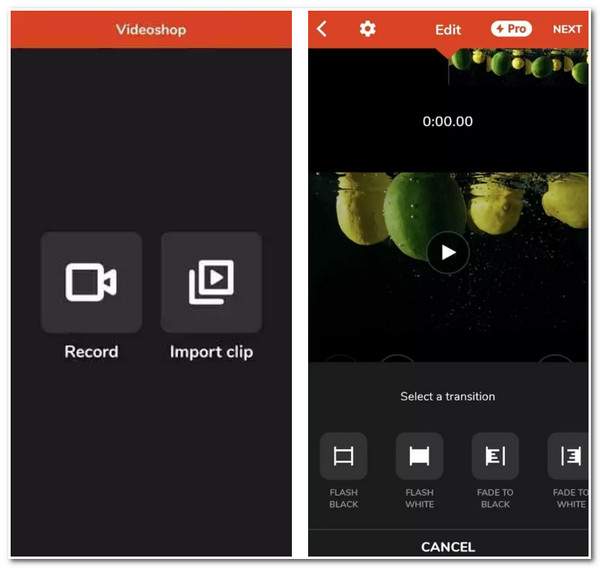
Osa 4: Usein kysytyt kysymykset siirtymien tekemisestä TikTokissa
-
1. Kuinka tehdä pään käännössiirto TikTokissa?
Jos haluat tehdä pään käännöksen siirtymisen, sinun on ensin siirryttävä TikTokiisi ja napautettava Plus -painiketta. Nauhoita sen jälkeen itseäsi muutaman sekunnin ajan pään käännöksellä valitulle puolelle. Napauta sitten Lopettaa -painiketta ja jatka tallennusta pää käännettynä toiselle puolelle. Olisi parempi, jos vaihtaisit asua tai paikkaa ennen uutta kuvaamista, jotta videossasi olisi lisäelementti.
-
2. Kuinka tehdä Snap-siirtymä TikTokissa?
Sinun on ensin asetettava puhelimesi vakaalle alustalle, jotta kehystä ei voi liikkua. Napauta Ajastin vaihtoehto ja aseta se neljään sekuntiin. Aloita sen jälkeen ensimmäisen leikkeen nauhoittaminen muutaman sekunnin ajan ja napsauta sitten sormiasi. Valitse seuraavaksi, haluatko vaihtaa asua tai sijaintia lisätäksesi videoosi paljastavan elementin. Valitse Ajastin -vaihtoehto, aseta se uudelleen neljään sekuntiin, aloita tallennus ja napsauta sitten sormiasi.
-
3. Voinko tallentaa muokatun videon Tiktok-siirtymätehosteella paikalliseen tallennustilaan?
Kyllä, voit. Sinun tarvitsee vain tallentaa editoitu videosi Luonnokset jossa näet tämän vaihtoehdon Lähettäminen osio. Kun olet tallentanut sen luonnokseesi, siirry omaan Profiili, napauta Luonnos -kansioon ja valitse video, jonka haluat tallentaa. Seuraava, napauta Seuraava-painiketta ja muuta se Vain minä -kohdasta "Kuka voi katsoa tämän videon". Valitse sen jälkeen Lisää vaihtoehtoja, ota käyttöön Tallenna laitteeseen -vaihtoehto ja julkaise se.
Johtopäätös
TikTok-siirtymätehosteen käyttäminen videoosi on ehdottomasti loistava tapa tehdä TikTok-videoistasi upeita ja viihdyttäviä. TikTokin sisäänrakennetun toiminnon avulla voit käyttää siirtymätehosteita suoraan videoosi ja ladata sen välittömästi. Jos huomaat, että se tarjoaa vain vähän siirtymätehosteita, voit käyttää vaihtoehtona Videoshop - Video Editor -sovellusta. Mutta heidän joukossaan on 4Easysoft Total Video Converter työkalu on edelleen paras valinta. Se on tehty tukemaan monia TikTok-siirtymätehosteita, joilla on mahdollisuus parantaa videotasi mistä tahansa näkökulmasta. Vieraile sen virallisella verkkosivustolla saadaksesi lisätietoja!
100% suojattu
100% suojattu



